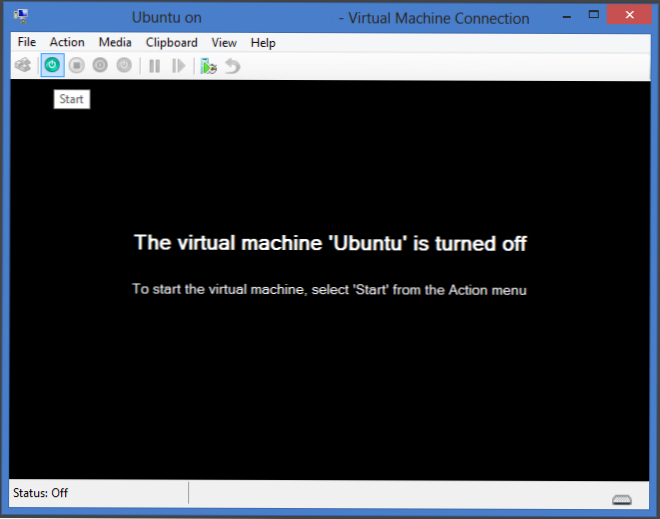
Die Hyper-V-Virtualisierung ist in der 64-Bit-Version von Windows 8 Pro und Windows 8 Enterprise verfügbar. Zu Demonstrationszwecken wurde Ubuntu für die Installation in diesem Tech-Recipe-Tutorial ausgewählt. Sie können jedoch letztendlich jedes Betriebssystem in dieser Umgebung installieren.
Wenn Sie über die richtigen Software- und Hardwareanforderungen verfügen, können Sie die Hyper-V-Tools unter Windows 8 installieren. Auf der Hardwareseite erfordert Hyper-V unter Windows 8 ein 64-Bit-System mit einem Prozessor mit Second Level Address Translation (SLAT) -Funktionen. Laufen msinfo32 informiert Sie darüber, ob Ihre Hardware modern genug ist, um Hyper-V zuzulassen.
Unter Programme und Funktionen wählen Schalte Windows Funktionen ein oder aus und erweitern das Hyper-V Möglichkeit. Wählen Hyper-V-Plattform und Hyper-V-Verwaltungstools und den Computer neu starten. Wenn diese Optionen nicht verfügbar sind, erfüllen Sie die Hardware- und Softwareanforderungen nicht.
1.Öffnen Sie die Hyper-V-Manager.

2. Sie müssen zuerst Ihren virtuellen Switch einrichten, wenn Sie in Ubuntu Internetzugang haben möchten. Wenn nicht, fahren Sie mit Schritt 4 fort. Andernfalls öffnen Sie die Aktion Menü und wählen Sie Virtual Switch Manager.

3.Wählen Sie Neuer virtueller Netzwerkschalter auf der linken Seite. Mach es zu einem Externe wechseln Sie und klicken Sie auf die Erstellen Sie einen virtuellen Switch Taste. Nennen Sie es entsprechend.

4.Öffnen Sie die Aktion Menü erneut und wählen Sie Neu> Virtuelle Maschine…

5.Nennen Sie Ihre VM, und wählen Sie einen neuen Ort für die Installation aus, wenn Sie mit dem Standard nicht zufrieden sind.

6.Weisen Sie etwas RAM zu. Ich empfehle mindestens 2 GB, wenn Ihr System das schafft.

7. Verbinden Sie dies VM zu dem zuvor erstellten Netzwerk-Switch. Wenn Sie dies nicht tun möchten, wählen Sie Nicht verbunden.

8.Weisen Sie etwas Festplattenspeicher zu. Stellen Sie sicher, dass für das, was Sie installieren möchten, genug vorhanden ist.

9. Sagen Sie dem Assistenten, dass Sie das Betriebssystem von CD oder ISO installieren möchten. Wie gesagt, ich habe Ubuntu verwendet.

10. Doppelklicken Sie auf Ihr neues VM in dem Hyper-V-Managerund es erscheint in einem Fenster. Drücke den Leistung Button um loszulegen!


